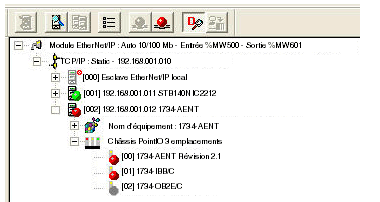Utilisez l'outil de configuration EtherNet/IP de Control Expert pour effectuer un test de diagnostic sur le module EtherNet/IP et tous les autres équipements de votre configuration.
NOTE : le test de diagnostic est effectué directement entre le logiciel de l'outil de configuration EtherNet/IP de Control Expert installé sur l'ordinateur et l'équipement EtherNet/IP cible.
Le logiciel affiche les résultats du test de diagnostic comme suit :
-
L'indicateur Etat du module de la barre d'état indique Diagnostic
-
La fenêtre des équipements décrit l'état des connexions pour chaque équipement :
-
une icône verte indique que toutes les connexions fonctionnent,
-
une icône rouge indique qu'au moins une connexion a échoué,
-
une icône grise représente une connexion de rack optimisée.
-
Un onglet Diagnostic est ajouté à la fenêtre des propriétés pour chaque équipement EtherNet/IP et module d'E/S. Il présente :
-
l'état de chaque connexion, ses informations et ses données de performances,
-
la valeur de chaque entrée et sortie.
Exécution d'un test de diagnostic
Pour effectuer un test de diagnostic dans le logiciel EtherNet/IP de Control Expert :
|
Etape
|
Action
|
|
1
|
Procédez comme suit :
L'outil de configuration se met en mode diagnostic.
|
|
2
|
Le module EtherNet/IP se met en état diagnostic et affiche l'état de chaque équipement et module connecté. Un exemple d'écran de diagnostic est représenté ci-après :
Dans l'exemple ci-dessus :
-
une icône verte indique que toutes les connexions fonctionnent pour l'équipement de l'adresse [001],
-
une icône rouge indique qu'au moins une connexion a échoué pour l'équipement à l'adresse [002],
-
les icônes rouges indiquent qu'au moins une connexion a échoué pour les modules des emplacements [00] et [01],
-
une icône grise indique qu'une connexion de rack optimisée est établie avec le module de l'emplacement [02].
|
|
3
|
Pour quitter le mode diagnostic, répétez l'étape 2.
|